

Типы сооружений для обработки осадков: Септиками называются сооружения, в которых одновременно происходят осветление сточной жидкости...

Семя – орган полового размножения и расселения растений: наружи у семян имеется плотный покров – кожура...

Типы сооружений для обработки осадков: Септиками называются сооружения, в которых одновременно происходят осветление сточной жидкости...

Семя – орган полового размножения и расселения растений: наружи у семян имеется плотный покров – кожура...
Топ:
Основы обеспечения единства измерений: Обеспечение единства измерений - деятельность метрологических служб, направленная на достижение...
Устройство и оснащение процедурного кабинета: Решающая роль в обеспечении правильного лечения пациентов отводится процедурной медсестре...
Методика измерений сопротивления растеканию тока анодного заземления: Анодный заземлитель (анод) – проводник, погруженный в электролитическую среду (грунт, раствор электролита) и подключенный к положительному...
Интересное:
Влияние предпринимательской среды на эффективное функционирование предприятия: Предпринимательская среда – это совокупность внешних и внутренних факторов, оказывающих влияние на функционирование фирмы...
Как мы говорим и как мы слушаем: общение можно сравнить с огромным зонтиком, под которым скрыто все...
Средства для ингаляционного наркоза: Наркоз наступает в результате вдыхания (ингаляции) средств, которое осуществляют или с помощью маски...
Дисциплины:
|
из
5.00
|
Заказать работу |
|
|
|
|
Аудиоформаты
Существует множество различных аудиоформатов. Вы даже не можете себе представить, насколько много аудиоформатов существует. Сейчас мы рас-смотрим только наиболее популярные из них, а если вам нужна исчерпыва-ющая информация, то ее вы можете найти в Википедии.
Звук – само по себе явление аналоговое. Чтобы его можно было записать
в компьютер, его нужно оцифровать. Оцифрованный звук занимает очень и очень много пространства. Поэтому используют специальные алгоритмы кодирования и сжатия данных – кодеки. Кодеки обеспечивают кодирова-ние/декодирование аудио-/видеоданных, а также сжатие/распаковку та-ких данных.
Тип формата медиафайла (аудио или видео – без разницы) определяется его расширением. Например, у файлов в формате MP3 расширение.mp3.



 Windows 10
Windows 10
Кодек для этого формата всегда одинаковый – MPEG Layer-3. А вот для формата MP4 кодеки могут быть разными.
Некоторые форматы, например MP4 и FLV, могут содержать в себе как ви-део-, так и аудиопотоки. Поэтому если вы видите файл с расширением.mp4, то однозначно нельзя сказать, что в нем – только музыка или только видео, или же фильм – аудио и видео. Ведь изначально в таких форматах заложена возможность передачи как аудио, так и видео.
Все мы знаем, что раз информация сжимается, то возможны ее потери. По-этому все кодеки можно разделить на две группы: с потерей качества и без потери качества. Пусть вас не пугает слово «с потерей» – как правило, ко-деки отсекают «лишнюю» информацию, которая не различима для нашего глаза и уха (практически не различима).
К кодекам, обеспечивающим сжатие без потери качества, относят:
|
|
• FLAC (Free Lossless Audio Codec);
• APE (Monkey’s Audio);
• ALAC (Apple Lossless Audio Codec).
А вот кодеки с потерей качества:
• MP3,
• WMA,
• OGG,
• AAC.
Если вы – фанат звука, то есть смысл поискать музыку в формате FLAC. Для обычного же бытового прослушивания вполне хватит самого распро-страненного формата MP3. К тому же, чтобы ощутить всю разницу между форматами MP3 и FLAC, нужно профессиональное оборудование для вос-произведения звука, к сожалению, планшет к такому оборудованию не от-носится. Поэтому не вижу смысла загружать музыку в формате FLAC на планшет.
Теперь вкратце рассмотрим сами аудиоформаты:
• WAV – самый первый (или один из первых) аудиоформатов. Ис-пользуется для хранения несжатых аудиозаписей. Одна минута за-писи в формате WAV занимает 10 Мб. Обычно в этот формат ко-пируют Audio CD, а потом получившиеся WAV-файлы сжимают MP3-кодеком для экономии пространства.



 Windows 10
Windows 10
• MP3 (MPEG Layer-3) – самый распространенный звуковой фор-мат. Он урезает звук с потерей качества, но вырезается лишь звук, который не слышится человеческим ухом. В результате человек не слышит разницы, а места звук занимает меньше. Основная характе-ристика этого формата – битрейт (bitrate). Чем выше битрейт, тем лучше качество звука. Несжатый Audio CD имеет битрейт 1411,2 Кбит/с. Максимальное качество звучания в случае с форматом MP3 достигается при битрейте 320 Кбит/с. Все, что ниже 320 Кбит/с, – хуже качеством. Разница между 128 Кбит/с и 320 Кбит/с уже ощу-щается на слух, поэтому, если есть возможность скачать записи с более высоким битрейтом, сделайте это.
• WMA (Windows Media Audio) – формат, разработанный компанией Microsoft для ОС Windows. Компания Microsoft пыталась создать замену для MP3, но, как показало время, у нее ничего не вышло.
• OGG – открытый формат, поддерживающий кодирование аудио различными кодеками. Наиболее часто в OGG используется кодек Vorbis. По качеству сжатия формат сопоставим с MP3, но при этом менее распространен с точки зрения поддержки в аудиопроигрыва-телях и плеерах. Если есть возможность скачать музыку в формате MP3 и OGG, следует выбрать MP3, потому что ваш аудио-проигры-ватель может не поддерживать формат OGG.
|
|
• AAC – запатентованный аудиоформат, обеспечивающий лучшее ка-чество звучания, чем MP3. На данный момент это лучший алгоритм кодирования звука с потерями. Файл этого формата может иметь расширения aac, mp4, m4a, m4b, m4p, m4r.
• FLAC – формат сжатия без потерь. Он не вносит изменений в ау-диопоток, поэтому закодированный с его помощью звук идентичен оригиналу. Используется для прослушивания звука на звуковых системах высокого уровня.
Видеоформаты
Всевозможных форматов и стандартов видеоконтента не меньше, чем ауди-оформатов. Начнем с международных стандартов, определяющих кодиро-вание и формат хранения данных медиафайла:
• MPEG-1 (Moving Picture Experts Group 1) — это стандарт сжатия видео и аудио. Для видео используется формат Video CD, а для ау-дио формат MPEG audio layer 3, или сокращенно всем известный формат MP3.



 Windows 10
Windows 10
• MPEG-2 (Moving Picture Experts Group 2) — этот стандарт исполь-зуется в DVD и цифровом телевидении DBV. В этом формате сни-мают видео в различных устройствах для съемки видео.
• MPEG-3 (Moving Picture Experts Group 3) — этот стандарт был раз-работан для телевидения высокой четкости HDTV, теперь стал ча-стью стандарта MPEG-2.
• MPEG-4 (Moving Picture Experts Group 4) — этот стандарт исполь-зуется для сжатия цифрового видео и аудио. Состоит из несколь-ких стандартов, включает в себя многие возможности MPEG-1 и MPEG-2. В этом стандарте используются различные кодеки: DivX, Xvid, H.264 (AVC) и другие. Формат MP4 является одной из спец-ификаций этого стандарта.
Медиафайл (правильнее именно медиафайл, а не видеофайл, поскольку в файле, который мы привыкли считать видеофайлом, есть потоки аудио и видео) имеет две ключевые характеристики: кодек и тип контейнера. Кодек, как мы уже знаем, определяет алгоритм кодирования и сжатия данных. Тип контейнера определяет формат записи с использованием различной инфор-мации: видео- и аудиоданные, субтитры и прочая информация, помещенная
в контейнер. Примеры кодеков видео – DivX, Xvid, H.264, Theora. Примеры контейнеров – AVI, QuickTime, 3GP, Ogg, MKV (Matroska).
Наиболее популярные форматы медиафайлов:
• 3GP – разработан для использования на мобильных телефонах, в 3G-сетях. Гарантирует мощное сжатие, что позволяет использовать формат на слабых мобильных телефонах.
|
|
• AVI (Audio/Video Interleaved) – разработка Microsoft, один из са-мых распространенных в мире форматов. В этом формате можно ис-пользовать разные кодеки.
• FLV (Flash Video) – создан для передачи видео через Интернет. Са-мый распространенный формат в Интернете, часто используется на разных видеохостингах, предназначенных для хранения видео. Обеспечивает хорошее качество картинки при низком битрейте.
• M2TS – видеофайл формата Blu-Ray.
• MKV (Matroska) – контейнер, который может содержать видео, ау-дио, субтитры и прочее. Этот формат может содержать различные типы субтитров и поддерживает добавление нескольких звуковых дорожек в видео файл.



 Windows 10
Windows 10
• OGG – бесплатный, открытый формат, разработанный для хране-ния медиаконтента, закодированного разными кодеками.
• ReadMedia – формат, созданный компанией RealNetworks. Исполь-зуется в основном для трансляции телевидения и потокового видео в Интернете. Низкий битрейт и низкое качество картинки.
• MOV – контейнер, разработанный корпорацией Apple для QuickTime. Это формат операционной системы Mac OS X.
• MP4 – формат одной из спецификаций стандарта MPEG-4. Может содержать несколько видео- и аудиопотоков, субтитры, анимацию, панорамные изображения.
• SWF (Shockwave Flash или Small Web Format) – видеоформат для флеш-анимации, векторной графики, видео и аудио в сети Интер-нет.
• WMV (Windows Media Video) – разработка Microsoft. Попытка соз-дать аналог MP4, которая тоже не увенчалась успехом.
• WebM – открытый формат, предложенный корпорацией Google в качестве замены стандарта H.264/MPEG4.
О кодеках в Windows 10
Windows 10 содержит самые распространенные кодеки, и проблем с вос-произведением видео и музыки быть не должно. Но ситуации бывают раз-ные. Раньше (во времена Windows 7 и более старых версий Windows) сразу после установки операционной системы устанавливался и пакет кодеков, иначе просмотреть фильмы не получалось. Самым популярным пакетом кодеков являлся и является K-Lite Codec Pack, скачать который можно по адресу: http://www.codecguide.com/.
|
|
В Windows 10 ситуация получше. Многие фильмы открываются и нормаль-но воспроизводятся. Казалось бы, если Windows 10 содержит все кодеки, то зачем K-Lite Codec Pack для Windows 10? Если бы Windows 10 содержала все возможные кодеки, то отпала бы необходимость в Codec Pack, но, види-мо, в «десятке» есть далеко не все кодеки.
Если вы не испытываете проблем с воспроизведением видео (звука), вам не нужно ничего устанавливать. Но если некоторые файлы не воспроизводят-ся или воспроизводятся некорректно, например, картинка отстает от звука (или наоборот), имеются помехи при воспроизведении, то нужно устано-вить K-Lite Codec Pack. Последняя сборка этого пакета кодека датируется 22 марта 2016 года и поддерживает Windows 10.



 Windows 10
Windows 10
Существует несколько вариантов K-Lite Codec Pack. Оптимальный – это Full, поскольку в Mega содержатся варианты кодеков, использующиеся для редактирования видео, а они обычному пользователю не нужны.
K-Lite Codec Pack устанавливается как обычное приложение (рис. 7.13) – много раз нажимайте кнопку Next, и вы установите кодеки!
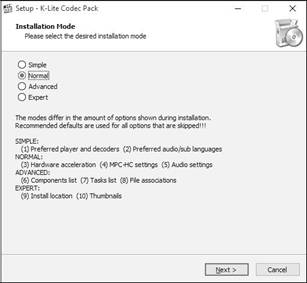
Рис. 7.13. Установка K-Lite Codec Pack

Рис. 7.14. Выбор предпочитаемого проигрывателя



 Windows 10
Windows 10
Единственное, на что нужно обратить внимание, – так это на то, что ин-сталлятор устанавливает Windows Media Player Classic – урезанную версию проигрывателя Windows Media – и настраивает его как проигрыватель по умолчанию (Preferred video player). Если вы хотите оставить приложение Кино и ТВ проигрывателем по умолчанию, при установке в качестве значе-ния параметра Preferred video player выберите Something else.
Также приложение настраивает тип вашей аудиосистемы (его нужно ука-зать для правильной настройки аудиокодека), выберите тип, соответствую-щий вашей системе (рис. 7.15).
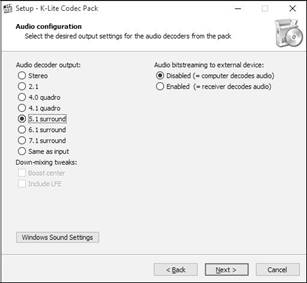
Рис. 7.15. Выбор типа аудиосистемы
На этом все. После установки кодеков можно будет использовать любой проигрыватель для воспроизведения медиафайлов.
Приложение RusTV Player
Наверное, читатель разочаровался, когда узнал, что в приложении Кино и ТВ нельзя смотреть ТВ-передачи. Однако вы можете установить приложе-ние RusTV Player (http://rustv-player.ru/) для просмотра ТВ-передач он-лайн совершенно бесплатно. Думаю, как использовать это замечательное приложение, рассказывать не нужно. Главное, что теперь вы знаете, как оно называется и откуда его можно скачать.



 Windows 10
Windows 10
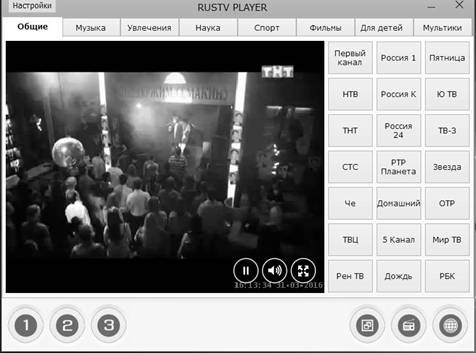
Рис. 7.16. Приложение RusTV Player
Фотографии
Осталось рассмотреть приложение Фотографии, использующееся для про-смотра и организации ваших фотографий. Приложение представляет собой просмотрщик фото с возможностью сортировки фотографий по дате, папке и альбомам.
В режиме просмотра фотографии в верхней части окна расположены следу-ющие кнопки (рис. 7.18):
|
|
• Поделиться – позволяет отправить фотографию другу.
• Слайд-шоу – запустить автоматический просмотр фотографий.
• Улучшить – автоматическое улучшение фотографии (коррекция цветов, тонов и прочего).
• Изменить – открывает экран изменения фотографии (рис. 7.19). А вы думали, что откроется Paint? Такое было бы возможно в Windows 8, но не в Windows 10!



 Windows 10
Windows 10
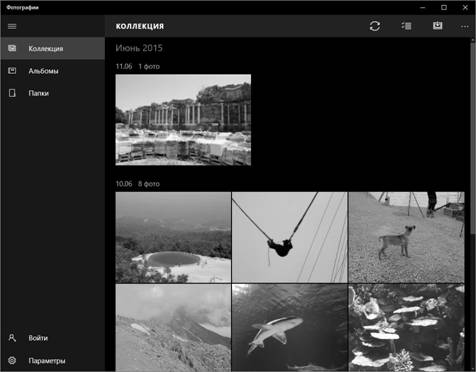
Рис. 7.17. Приложение Фотографии
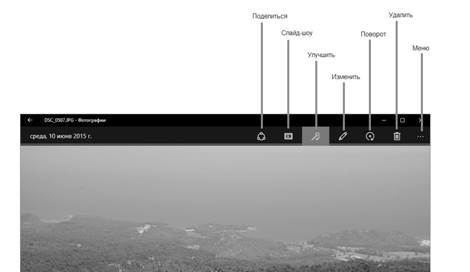
Рис. 7.17. Приложение Фотографии



 Windows 10
Windows 10
• Поворот – вращает фотографию по часовой стрелке.
• Удалить – удаляет фото в Корзину.
• Меню – содержит дополнительные команды, позволяющие открыть фото в другой программе, скопировать, распечатать, установить в виде обоев. Также в этом меню есть команда, предоставляющая ин-формацию о файле.
В нижней части в режиме просмотра есть кнопка переключения в полно-экранный режим, а также кнопки изменения масштаба фото.

Рис. 7.18. Режим просмотра
Режим редактирования Фотографии, честно сказать, меня приятно удивил. Да, это не Photoshop, но кое-что приложение Фотографии может. Так, в раз-деле Основные исправления (рис. 7.19) находятся команды, позволяющие реализовать базовые операции над фото, такие как автоматическое улучше-ние, поворот, обрезка, выравнивание горизонта, устранения эффекта крас-ных глаз и ретуширование. Все операции интеллектуально просты, и с ними



 Windows 10
Windows 10
справится даже школьник. Например, для исправления эффекта красных глаз нужно активировать соответствующий инструмент и щелкнуть им на каждом зрачке, который нуждается в исправлении.
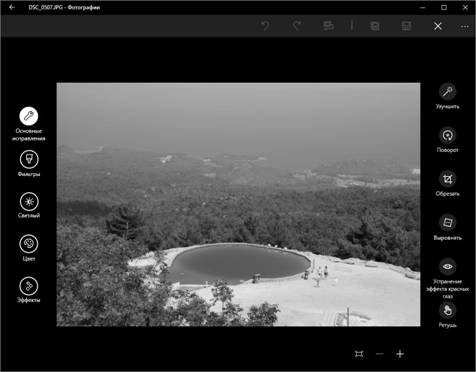
Рис. 7.19. Режим редактирования
В разделе Фильтры (рис. 7.20) находятся некоторые фильтры изображения. Их не так много, как в том же Lightroom, но они вполне имеют право на су-ществование.
Режим Светлый позволяет управлять яркостью, контрастностью, яркими участками и тенями. На рис. 7.21 виден результат увеличения яркости – до этого лицо человека было вообще не видно, как и элементы одежды. Было одно темное пятно. А вы говорите, что приложение ничего не умеет!
Кнопка  на верхней панели позволяет сравнить изображение до и по-сле редактирования. Нажмите ее, чтобы посмотреть, как изображение вы-глядело до редактирования. Жаль, что приложение Фотографии не умеет разделять экран на две части и показывать, как было и как получилось (та-кая возможность есть в более профессиональных редакторах).
на верхней панели позволяет сравнить изображение до и по-сле редактирования. Нажмите ее, чтобы посмотреть, как изображение вы-глядело до редактирования. Жаль, что приложение Фотографии не умеет разделять экран на две части и показывать, как было и как получилось (та-кая возможность есть в более профессиональных редакторах).



 Windows 10
Windows 10

Рис. 7.19. Режим редактирования

Рис. 7.20. Фильтры



 Windows 10
Windows 10
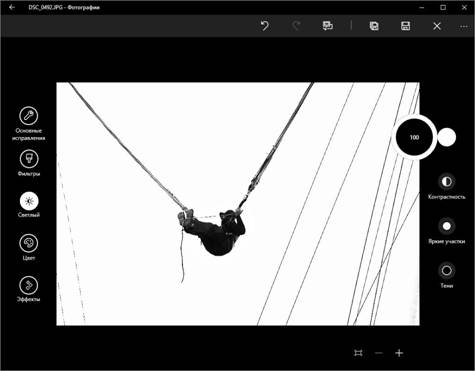
Рис. 7.21. Увеличили яркость

Рис. 7.22. Раздел Цвет



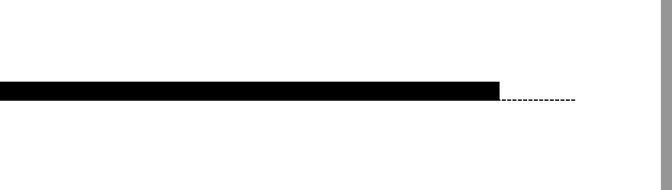 Windows 10
Windows 10
Коррекцию цветов можно произвести в разделе Цвет. Если в результате применения предыдущих операций, например увеличения яркости, кожа приобрела морковный оттенок, можно уменьшить насыщенность цветов в этом разделе (рис. 7.22).
В разделе Фильтры находятся целых два эффекта – виньетирование и вы-борочный фокус. Честно говоря, я ожидал большего количества эффектов. Даже у простого фотоаппарата эффектов больше, чем в этом приложении (рис. 7.23).
Если результат ваших стараний вам понравился, нажмите кнопку Сохра-нить копию или просто Сохранить (см. верхнюю часть окна). Если резуль-тат оставляет желать лучшего, тогда нажмите X и установите Lightroom.

Рис. 7.23. Раздел Фильтры. Здесь можно добавить виньетирование



 Часть II. Настройки Windows 10
Часть II. Настройки Windows 10
ГЛАВА 8.
 |
СРЕДСТВА НАСТРОЙКИ
КОМПЬЮТЕРА
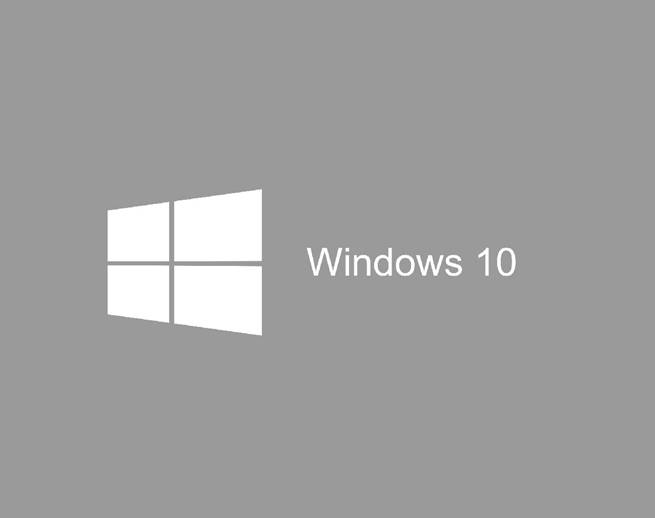
 Windows 10
Windows 10
|
|
|

Автоматическое растормаживание колес: Тормозные устройства колес предназначены для уменьшения длины пробега и улучшения маневрирования ВС при...

Биохимия спиртового брожения: Основу технологии получения пива составляет спиртовое брожение, - при котором сахар превращается...

Наброски и зарисовки растений, плодов, цветов: Освоить конструктивное построение структуры дерева через зарисовки отдельных деревьев, группы деревьев...

История развития хранилищ для нефти: Первые склады нефти появились в XVII веке. Они представляли собой землянные ямы-амбара глубиной 4…5 м...
© cyberpedia.su 2017-2024 - Не является автором материалов. Исключительное право сохранено за автором текста.
Если вы не хотите, чтобы данный материал был у нас на сайте, перейдите по ссылке: Нарушение авторских прав. Мы поможем в написании вашей работы!